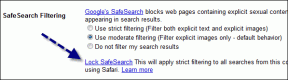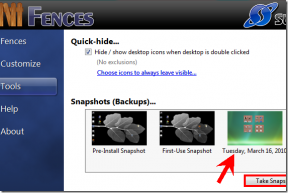Zcela odinstalujte Groove Music z Windows 10
Různé / / November 28, 2021
Groove Music je výchozí hudební přehrávač, který je předinstalován ve Windows 10. Nabízí také streamování hudby prostřednictvím předplatného nebo nákupu prostřednictvím Windows Store. Microsoft sice odvedl skvělou práci, když přepracoval starou aplikaci Xbox Music a spustil ji pod novým názvem „Groove Music“, ale většina uživatelů Windows ji stále nepovažuje za vhodnou pro jejich každodenní použití. Většina uživatelů Windows stále pohodlně používá VLC Media Player jako svou výchozí hudební aplikaci, a proto chtějí aplikaci Groove Music z Windows 10 úplně odinstalovat.
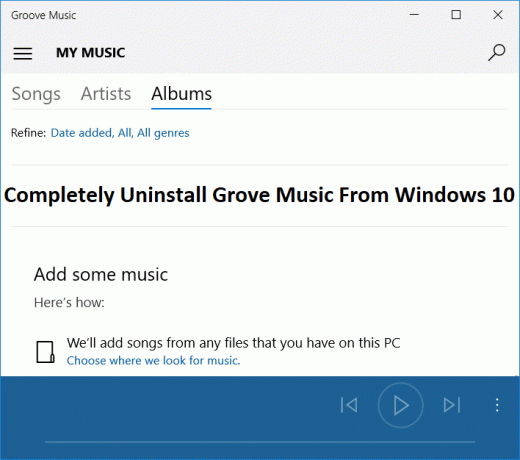
Jediným problémem je, že nemůžete odinstalovat Groove Music z okna Odinstalovat program nebo jednoduše kliknutím pravým tlačítkem a výběrem odinstalovat. I když většinu aplikací lze tímto způsobem odstranit, aplikace Groove Music je bohužel dodávána s Windows 10 a Microsoft nechce, abyste ji odinstalovali. Každopádně, aniž byste ztráceli čas, pojďme se podívat, jak úplně odinstalovat Groove Music z Windows 10 pomocí níže uvedeného průvodce.
Obsah
- Zcela odinstalujte Groove Music z Windows 10
- Metoda 1: Odinstalujte Groove Music přes PowerShell
- Metoda 2: Odinstalujte Groove Music přes CCleaner
Zcela odinstalujte Groove Music z Windows 10
Ujistěte se vytvořit bod obnovení jen pro případ, že by se něco pokazilo.
Metoda 1: Odinstalujte Groove Music přes PowerShell
Poznámka: Než budete pokračovat, ujistěte se, že jste zavřeli aplikaci Groove Music App.
1. Stisknutím klávesy Windows + Q vyvolejte Hledat a zadejte PowerShell a ve výsledku vyhledávání klikněte pravým tlačítkem na PowerShell a vyberte Spustit jako administrátor.

2. Zadejte následující příkaz v okně PowerShell a stiskněte Enter:
Get-AppxPackage -AllUsers | Vyberte Název, PackageFullName
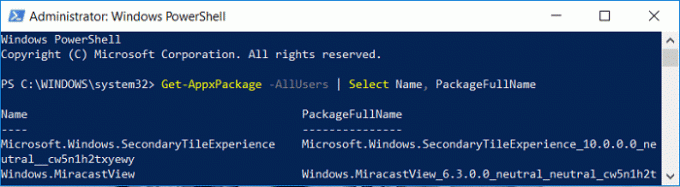
3. Nyní v seznamu přejděte dolů, dokud nenajdete Hudba Zune. Zkopírujte PackageFullName ZuneMusic.

4. Zadejte znovu následující příkaz a stiskněte Enter:
remove-AppxPackage PackageFullName
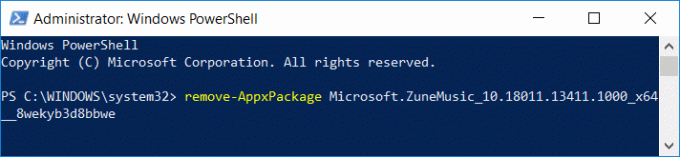
Poznámka: Nahraďte PackageFullName skutečným PackageFullName služby Zune Music.
5. Pokud výše uvedené příkazy nefungují, zkuste tento:
remove-AppxPackage (Get-AppxPackage –AllUsers| Where{$_.PackageFullName -match "ZuneMusic"}).PackageFullName
6. Pro uložení změn restartujte počítač.
Metoda 2: Odinstalujte Groove Music přes CCleaner
1. Stáhněte si nejnovější verzi CCleaner z oficiálních stránek.
2. Nezapomeňte nainstalovat CCleaner z instalačního souboru a poté spusťte CCleaner.
3. V nabídce vlevo klikněte na Nástroje, pak klikněte na Odinstalovat.
Poznámka: Zobrazení všech nainstalovaných aplikací může chvíli trvat, takže mějte trpělivost.
4. Jakmile se zobrazí všechny aplikace, klikněte pravým tlačítkem na aplikaci Groove Music a vyberte Odinstalovat.
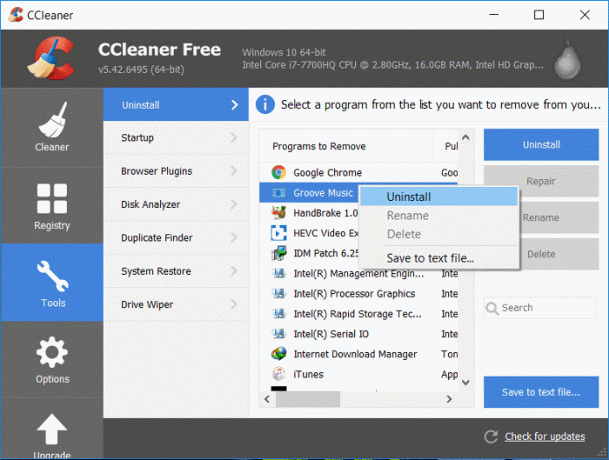
5. Klepnutím na OK pokračujte odinstalovat.
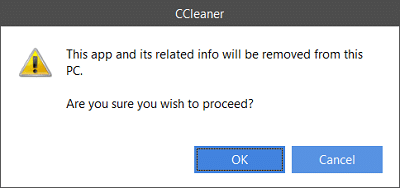
6. Pro uložení změn restartujte počítač.
Doporučeno:
- Oprava chyby skriptu OneDrive ve Windows 10
- Zakázat heslo po spánku v systému Windows 10
- Oprava serveru DNS neodpovídá ve Windows 10
- Oprava chyby DNS_Probe_Finished_NxDomain
To je to, co jste se úspěšně naučili Jak úplně odinstalovat Groove Music z Windows 10 ale pokud máte stále nějaké otázky týkající se tohoto příspěvku, neváhejte se jich zeptat v sekci komentářů.